Užívateľská príručka aplikácie GarageBand
- Vitajte
-
- Čo je GarageBand?
- Odvolanie a obnovenie úprav v aplikácii GarageBand
- Získanie ďalších zvukov a slučiek
- Získanie pomoci
-
- Úvod do mediálnych súborov
-
- Slučky Apple Loops v aplikácii GarageBand
- Vyhľadávanie slučiek Apple Loops
- Prehrávanie slučiek Apple Loops
- Nastavenie obľúbených slučiek Apple Loops
- Pridanie slučiek Apple Loops do projektu
- Vytváranie vlastných slučiek Apple Loops
- Pridávanie slučiek Apple Loops tretích strán do Prehliadača slučiek
- Prispôsobenie Prehliadača slučiek
- Importovanie audiosúborov a súborov MIDI
-
- Prehľad Smart Controls
- Typy ovládania Smart Controls
- Používanie nástroja Transform Pad
- Používanie arpegiátora
- Pridanie a úprava pluginov efektov
- Používanie efektov na master stope
- Používanie pluginov Audiojednotky
- Používanie efektu ekvalizéra
-
- Prehľad zosilňovačov a pedálov
-
- Prehľad pluginu Bass Amp Designer
- Výber modelu basového zosilňovača
- Vytvorenie vlastného modelu basového zosilňovača
- Používanie ovládacích prvkov basových zosilňovačov
- Používanie efektov basových zosilňovačov
- Výber a umiestnenie mikrofónu basového zosilňovača
- Používanie modulu na priame zapojenie (direct box)
- Zmena toku signálu v plugine Dizajnér basového zosilňovača
- Porovnanie upraveného ovládania Smart Control s uloženými nastaveniami
-
- Prehratie lekcie
- Výber vstupného zdroja pre gitaru
- Úprava okna lekcie
- Zobrazenie kvality hrania lekcie
- Meranie pokroku v čase
- Spomalenie lekcie
- Zmena mixu lekcie
- Zobrazenie hudobnej notácie na celej strane
- Zobrazenie tém glosára
- Cvičenie gitarových akordov
- Naladenie gitary v lekcii
- Otvorenie lekcií v okne aplikácie GarageBand
- Získanie ďalších lekcií výučby hry
- Ak sa stiahnutie lekcie nedokončí
- Skratky Touch Baru
- Slovník
- Copyright

Hlavné okno aplikácie GarageBand na Macu
V okne GarageBand vytvárate a prehrávate projekty. Okno GarageBand obsahuje rôzne oblasti zamerané na rôzne aspekty projektu, ako napríklad nahrávanie, aranžovanie a úpravy. Rôzne oblasti aplikácie sa zobrazujú alebo skrývajú pomocou tlačidiel na ovládacej lište.
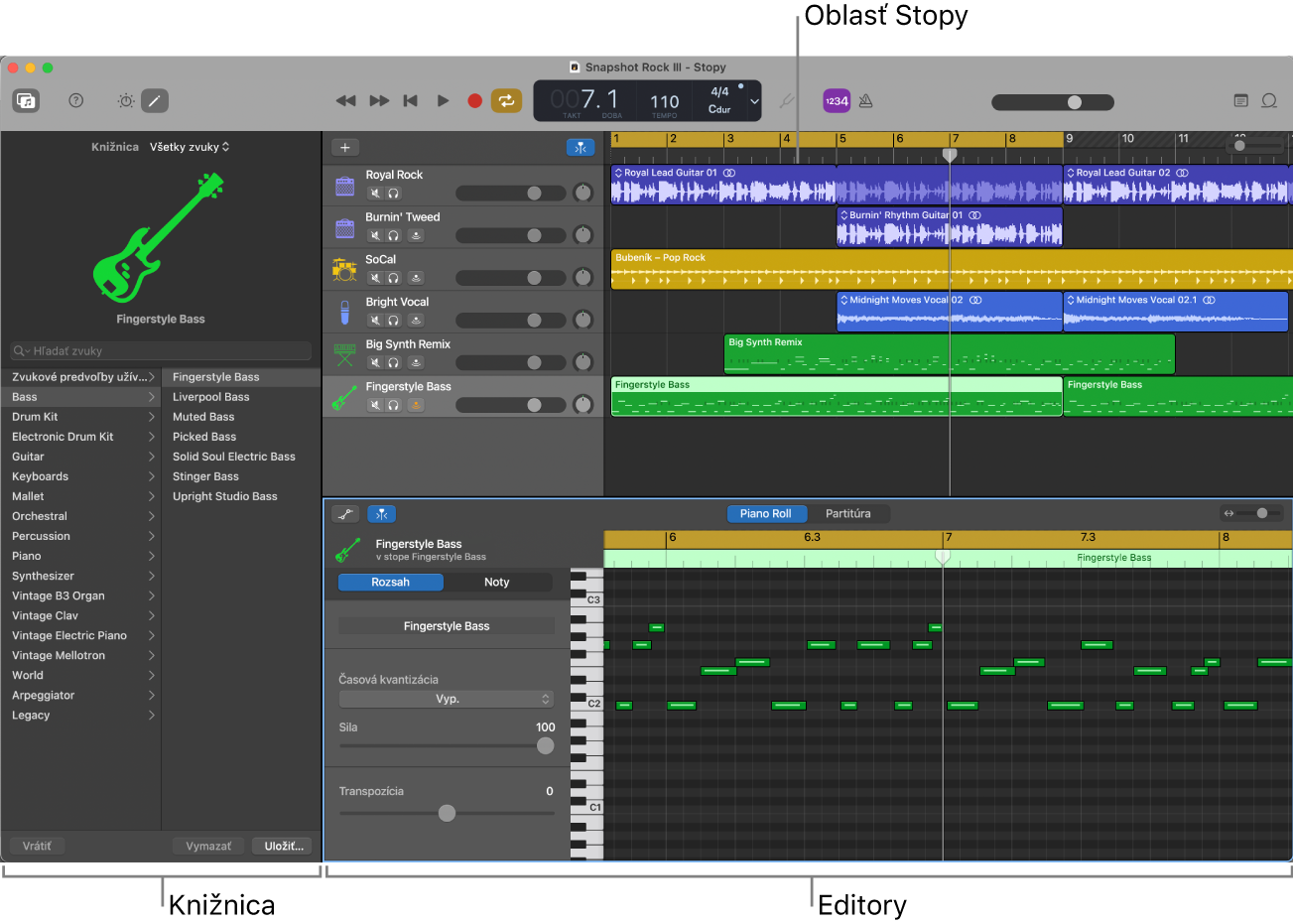
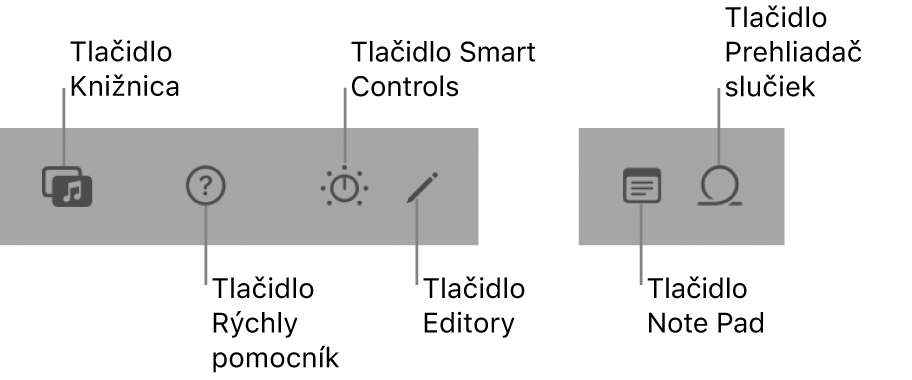
Hlavné oblasti okna GarageBand:
Oblasť stôp: Po nahratí audio a MIDI rozsahov pridajte slučky Apple Loops a ďalšie mediálne súbory, zaranžujte rozsahy a zostavte svoj projekt.
Ovládacia lišta: Obsahuje ovládacie prvky prenosu, ktoré používate na ovládanie prehrávania projektu, tlačidlá na zobrazenie a skrytie rôznych oblastí aplikácie GarageBand a tlačidlá pre iné často používané príkazy.
Knižnica: Výberom novej zvukovej predvoľby z knižnice môžete zmeniť zvuk stopy. Vlastné zvukové predvoľby môžete uložiť. V prípade stôp Drummera môžete vybrať aj bubeníka a žáner.
Rýchly pomocník: Zobrazí stručný popis ovládacieho prvku alebo inej časti aplikácie, na ktorú ukazuje kurzor v plávajúcom okne Rýchly pomocník. Množstvo položiek obsahuje odkaz na detailnejší popis v Pomocníkovi.
Smart Controls: Zjednodušený súbor vizuálnych ovládacích prvkov, ktoré môžete použiť na rýchlu úpravu zvuku aktuálnej zvukovej predvoľby.
Editory: GarageBand obsahuje niekoľko editorov vrátane Editora audia, Editora Piano Roll, Editora partitúry a Editora Drummera, ktoré používate na vykonanie presných zmien jednotlivých rozsahov a ich obsahu.
Poznámkový blok: Obsahuje textové oblasti, kde môžete vytvárať, zobrazovať a upravovať poznámky projektu.
Prehliadač slučiek: Umožňuje prístup do knižnice slučiek Apple Loops, aby ste mohli vyhľadávať a zobrazovať ukážky slučiek a potom ich pridávať do projektu.